
Hướng dẫn thay thế công thức bằng các giá trị của chúng trong Excel
Trong bài viết này, Học Excel Online sẽ hướng dẫn cách tiết kiệm thời gian của bạn trong việc thay thế các công thức trong các ô Excel bằng các giá trị của chúng.
Bạn có thể có các lý do khác nhau để chuyển đổi các công thức thành các giá trị:
- Để có thể nhanh chóng chèn giá trị vào các bảng tính hoặc trang tính khác mà không lãng phí thời gian sao chép, dán đặc biệt.
- Để giữ lại các công thức ban đầu của bạn khi bạn gửi một bảng tính cho người khác (ví dụ: giá bán lẻ của bạn với giá bán buôn).
- Để ngăn chặn kết quả từ sửa đổi khi các con số trong các ô liên kết thay đổi.
- Lưu kết quả của công thức rand ()
- Nếu bạn có rất nhiều công thức phức tạp trong bảng tính làm cho việc tính toán rất chậm. Và bạn không thể chuyển đổi tùy chọn “Tính toán của bảng tính” sang chế độ thủ công.
Chuyển đổi công thức sang giá trị sử dụng lối tắt Excel
Giả sử bạn có công thức để trích xuất các tên miền từ URL.
Bạn cần phải thay thế các kết quả đó bằng các giá trị.
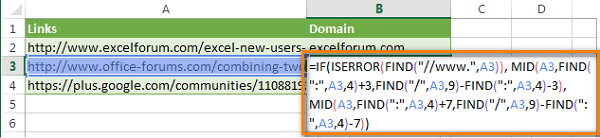
Chỉ cần làm theo các bước đơn giản dưới đây:
- Chọn tất cả các ô có công thức mà bạn muốn chuyển đổi.
- Nhấn Ctrl + C hoặc Ctrl + Ins để sao chép công thức và kết quả của chúng vào khay nhớ tạm.
- Nhấn Shift + F10 và sau đó V để dán các giá trị trở về các ô của Excel. Shift + F10 + V là phím tắt để sử dụng hộp thoại “Dán đặc biệt – giá trị” của Excel.
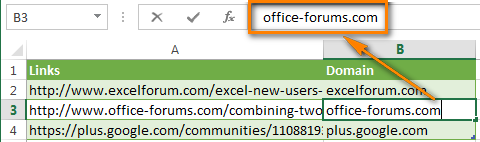
Tác giả: dtnguyen (Nguyễn Đức Thanh)
@ Học Excel Online | DTNguyen.business
Khóa học mới xuất bản
Bài viết liên quan












